Bilder sagen immer mehr als tausend Worte. Und oft ist es so, dass Sie die Bilder nicht auf der Festplatte haben, sondern von einer Webseite holen, in einem Programm vorliegen haben oder aus einer anderen Quelle besorgen. Der einfachste und zeitsparendste Weg: Machen Sie Screenshots, und setzen Sie dazu kein eigenes Programm ein, sondern machen diese direkt in Word.
Relativ unbekannt ist, dass Word eine sehr komfortable Funktion zum erstellen und formatieren von Screenshots integriert hat. Statt externe Programme wie beispielsweise das kostenlose Greenshot zu verwenden, klicken Sie in Word einfach auf Einfügen > Screenshot.
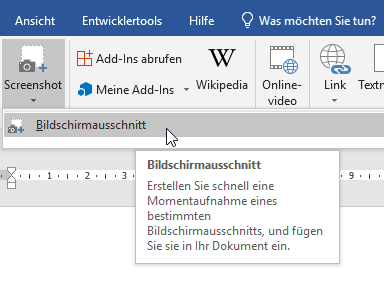
Word erkennt nun offenen Fenster, auf Wunsch können Sie also direkt ein ganzes Fenster auswählen, ohne manuell etwas auszuwählen. Wenn Sie nur einen bestimmten Bereich brauchen, dann klicken sie auf Bildschirmausschnitt.
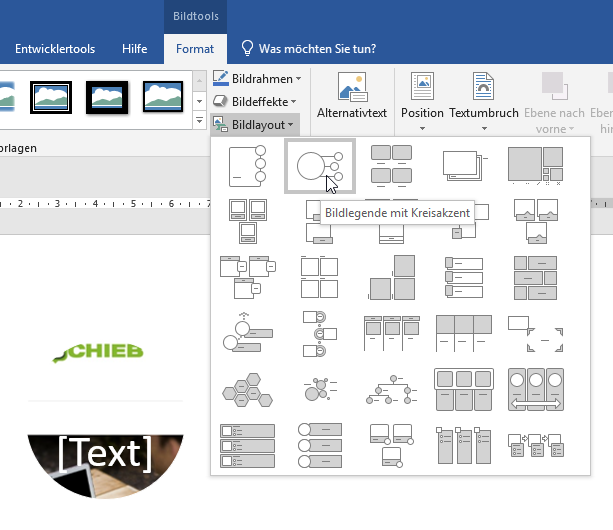
Der Bildschirm wird nach einem Moment heller und Word zeigt Ihnen einen Mauszeiger an, mit dem Sie einen Bildschirmbereich auswählen können. Rahmen Sie den Bereich des Bildschirms ein, wenn Sie die Maustaste loslassen, dann wird die Grafik eingefügt.
Wenn Sie jetzt auf Bildlayout klicken, dann können Sie die Form der Grafik anpassen und beispielsweise noch Texte als Unterschrift mit aufnehmen und eingeben. Die Position und den Textfluss können Sie dann wie bei jeder anderen Grafik festlegen.





